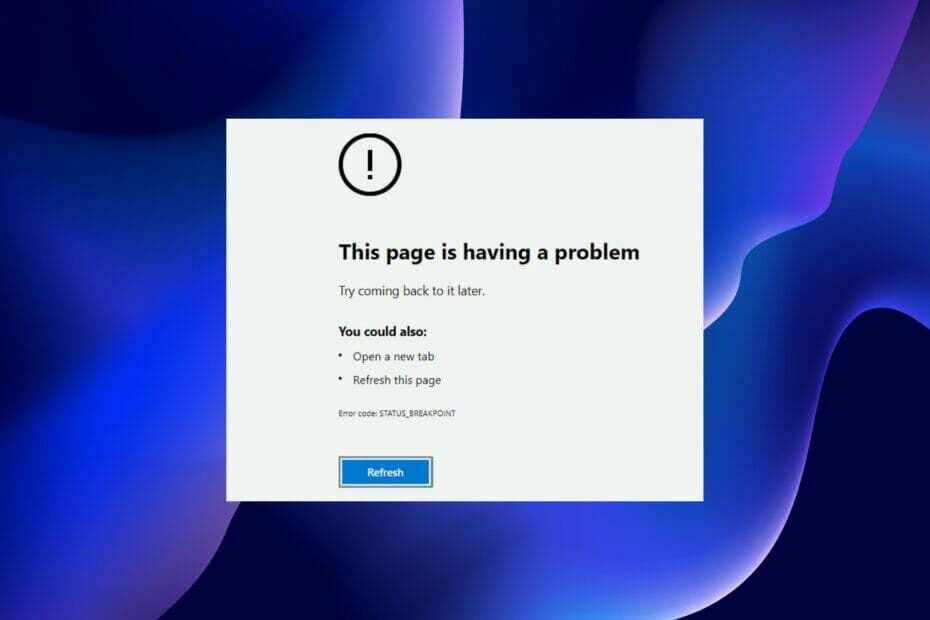Včasih lahko razširitve povzročijo to težavo na Edge
- Funkcija Microsoft Edge Share uporabnikom omogoča skupno rabo spletne vsebine z drugimi uporabniki.
- Napake v aplikaciji lahko povzročijo nepravilno delovanje funkcij Microsoft Edge Share.
- Posodobitev brskalnika Windows Microsoft Edge bo odpravila težave s funkcijami skupne rabe brskalnika Edge.

Zaslužiš si boljši brskalnik! 350 milijonov ljudi dnevno uporablja Opera, popolno navigacijsko izkušnjo, ki je opremljena z različnimi vgrajenimi paketi, povečano porabo virov in odličnim dizajnom.Tole zmore Opera:
- Enostavna selitev: uporabite pomočnika Opera za prenos izhodnih podatkov, kot so zaznamki, gesla itd.
- Optimizirajte uporabo virov: vaš pomnilnik RAM se uporablja učinkoviteje kot Chrome
- Izboljšana zasebnost: integriran brezplačen in neomejen VPN
- Brez oglasov: vgrajeni blokator oglasov pospeši nalaganje strani in ščiti pred rudarjenjem podatkov
- Prenesite Opera
Brskalnik Windows Microsoft Edge ponuja hiter in zanesljiv način za skupno rabo spletne vsebine z drugimi. Vendar pa uporabniki naletijo na težave pri uporabi skupnih funkcij Microsoft Edge v svojih napravah.
Zato vas bo ta vodnik popeljal skozi vzroke za nedelovanje skupnih funkcij v Microsoft Edge in kako jih omogočiti. Druga možnost je, da preberete o kako popraviti, da se Microsoft Edge ne povezuje z internetom na vaši napravi.
Zakaj funkcija skupne rabe ne deluje na Edge?
Funkcija skupnih funkcij v brskalniku Microsoft Edge lahko ne deluje zaradi naslednjih razlogov:
- Napaka aplikacije – Hrošči so virusi ali zlonamerna programska oprema v programski kodi programske aplikacije, ki lahko povzročijo, da aplikacija ne deluje, kot je predvideno. Tako lahko napaka aplikacije na Microsoft Edge vpliva na funkcijo skupne rabe in ovira njeno delovanje.
- Konflikt razširitev – Nameščanje aplikacij programske opreme drugih proizvajalcev, ki izboljšajo brskalnik, lahko vpliva na delovanje brskalnika. Zato lahko nezdružljiva razširitvena programska oprema vpliva na funkcije skupne rabe Microsoft Edge.
Zgoraj naveden razlog lahko povzroči nepravilno delovanje funkcije skupne rabe Microsoft Edge in se razlikuje glede na računalnik.
Kaj lahko storim, če funkcija skupne rabe ne deluje na Edge?
Uporabniki morajo uporabiti naslednje, preden poskusijo z naprednim odpravljanjem težav:
- Zaprite in znova odprite brskalnik Microsoft Edge.
- Znova zaženite napravo Windows.
- Zaprite vse aplikacije, ki se izvajajo v ozadju.
Če se napaka ponovi, lahko nadaljujete z naslednjim naprednim odpravljanjem težav.
- Odprite Microsoft Edge. Kliknite na tri pike in z desno tipko miške kliknite na Deliti možnost.
- Izberite Skrij v orodni vrstici da skrijete gumb za skupno rabo.

- Ponovite koraka 1 in 2 ter izberite Pokaži v orodni vrstici za prikaz gumba za skupno rabo.
Zgornji postopek bo omogočil in onemogočil gumb Skupna raba v orodni vrstici Microsoft Edge.
2. Počistite predpomnilnik in piškotke Microsoft Edge
- Zaženite Microsoft Edge aplikacijo na vaši napravi. Kliknite na tri pike na zgornji desni strani in izberite nastavitve.

- V meniju na levi strani izberite Zasebnost, iskanje in storitve možnost. Pomaknite se do Počisti podatke brskanja razdelek in izberite Izberite, kaj želite počistiti možnost.

- Izberite Ves čas Iz Časovni razpon na vrhu potrdite polja zraven Piškotki in drugi podatki spletnega mesta, in Predpomnjene slike in datoteke možnost. Nato kliknite na Čisto zdaj.

Strokovni nasvet:
SPONZORIRANO
Nekaterih težav z osebnim računalnikom je težko rešiti, zlasti ko gre za poškodovana skladišča ali manjkajoče datoteke Windows. Če imate težave pri odpravljanju napake, je vaš sistem morda delno pokvarjen.
Priporočamo, da namestite Restoro, orodje, ki bo skeniralo vaš stroj in ugotovilo, v čem je napaka.
Klikni tukaj za prenos in začetek popravljanja.
Z brisanjem predpomnilnika brskalnika in piškotkov boste odpravili težave z vsemi vnaprej shranjenimi podatki o spletni strani, ki lahko vplivajo na delovanje brskalnika. Preverite naš vodnik o kako počistiti predpomnilnik računalnika v sistemu Windows 11
- Kako omogočiti način Internet Explorerja (IE) v programu Microsoft Edge
- Microsoft Edge se ne posodablja? Kako ga ročno prisiliti
- Pri Bingu je šlo nekaj narobe: Kako zaobiti to napako
- Utripanje Microsoft Edge v sistemu Windows: Popravljeno
- Kako odstraniti razširitve Edge: 4 načini izbire
3. Posodobite aplikacijo Microsoft Edge
- Odprite Microsoft Edge aplikacijo na vaši napravi. Kliknite na tri pike zgoraj desno in izberite Pomoč in povratne informacije možnost.
- Izberite O programu Microsoft Edge iz stranskega menija. Microsoft Edge bo samodejno preveril posodobitve na O strani če obstajajo.

- Preklopite na Prenesi posodobitev prek omejenih povezav, da aplikaciji omogočite prenos in namestitev.

Posodobitev programske opreme brskalnika Windows Edge bo odpravila vse napake v prejšnjih različicah. Preberite o kako prenesti in namestiti Microsoft Edge Offline Installer za 32/64-bit računalniki.
4. Odstranite razširitve brskalnika
- Odprite Microsoft Edge brskalnik in kliknite tri pike v zgornjem desnem kotu. Pomaknite se skozi in kliknite Razširitve.

- Izberite s seznama razširitev in kliknite Upravljanje razširitev.
- Izklopite Razširitev da ga onemogočite in preverite, ali napaka še vedno obstaja.

- Ta postopek ponovite za vse razširitve da poiščete razširitve, ki povzročajo napako.
- Izberite Odstrani da odstranite razširitve, ki povzročajo napako.
Z odstranitvijo razširitev brskalnika boste odpravili težave z razširitvami, ki povzročajo nepravilno delovanje brskalnika. Lahko bereš podrobnosti po korakih za ogled razširitev brskalnika v sistemu Windows.
5. Onemogoči požarni zid Windows
- Kliknite na Začetek gumb, vrsta Nadzorna plošča, nato pritisnite Vnesite odpreti Nadzorna plošča.
- Izberite Požarni zid Windows Defender možnost.
- Kliknite na Vklopite ali izklopite požarni zid Windows Defender možnost z leve strani.

- Pojdi na Nastavitve zasebnega omrežja in nastavitve javnega omrežja, nato kliknite izbirne gumbe za Izklopite požarni zid Windows Defender (ni priporočljivo) možnost.

- Izhod iz Nadzorna plošča in znova zaženite računalnik.
Če onemogočite Windows Defender, boste odpravili težave z motnjami programa Windows Defender v brskalniku Edge.
Oglejte si naš vodnik kako onemogočiti windows defender če naletite na težave z njim.
Lahko tudi preberete kako popraviti, da se Microsoft Edge ne odpre na vaši napravi Windows. Še več, preverite kako popraviti Microsoft Edge, ko je počasen na napravah Windows.
Ne oklevajte in nam sporočite, katera rešitev je delovala, v spodnjem območju za komentarje.
Imate še vedno težave? Popravite jih s tem orodjem:
SPONZORIRANO
Če zgornji nasveti niso rešili vaše težave, se lahko vaš računalnik sooči z globljimi težavami s sistemom Windows. Priporočamo prenos tega orodja za popravilo računalnika (ocenjeno odlično na TrustPilot.com), da jih preprosto obravnavate. Po namestitvi preprosto kliknite Zaženi skeniranje in nato pritisnite na Popravi vse.